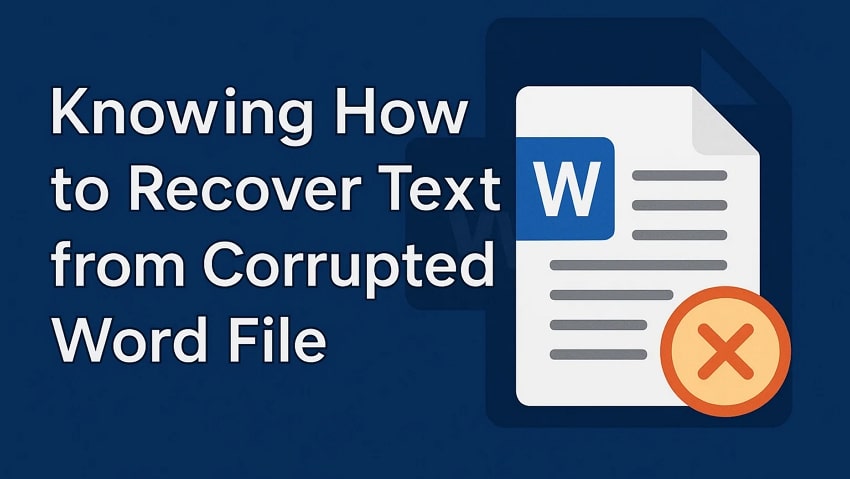L'imprévu peut survenir à tout moment, même lorsque vous travaillez sur un document important et que MS Word ne veut pas ouvrir votre fichier. La panique est évidente et tout ce travail semble perdu, mais il y a encore de l'espoir. Même si la technologie peut parfois faillir, elle offre néanmoins des solutions efficaces. Lorsque un document est endommagé, il existe encore de nombreuses façons de récupérer le texte d’un fichier Word corrompus.
Des outils de récupération préinstallés aux logiciels spécialisés, vous avez toutes les chances de restaurer le contenu et de reprendre votre travail. Pour récupérer le texte de tout fichier, lisez l’article suivant, rempli de solutions pour restaurer votre document avant de le supprimer. Nous aborderons des outils dédiés à la récupération et la réparation de Word, afin que, même si les choses tournent mal, vous ne soyez pas sans options.
Dans cet article
Partie 1. Pourquoi votre fichier Word est-il corrompu ?
Quand il s'agit de récupérer du texte à partir d’un document Word corrompu, vous avez des options, mais avez-vous pensé à ce qui cause cette corruption ? Pour connaître le “pourquoi” derrière ce problème, explorez cette section et protégez vos fichiers d’une corruption répétée :
- Arrêt Soudain du Système :Lorsque votre ordinateur s'éteint de manière inattendue pendant que vous travaillez sur un fichier Word, le document peut ne pas être sauvegardé correctement. Cela peut entraîner une corruption du fichier, surtout si le processus de sauvegarde a été interrompu en cours de route.
- Attaque de Virus :Divers programmes malveillants peuvent cibler les fichiers Word, en modifiant leur structure interne ou en injectant un code nuisible. Ces codes peuvent rendre le fichier illisible, supprimer des composants de mise en forme ou le rendre méconnaissable.
- Secteurs Défectueux sur le Disque Dur :Un secteur défectueux est une partie de votre disque dur qui devient peu fiable pour le stockage de données. Chaque fois qu’un document Word est enregistré sur un de ces secteurs endommagés, certaines parties du fichier peuvent être perdues ou brouillées.
- Version Non Prise en Charge ou Obsolète :Si vous tentez d’accéder à un fichier créé avec de nouvelles fonctionnalités dans une version plus ancienne, il se peut qu’elle ne gère pas le nouveau formatage. Cette incompatibilité peut entraîner la corruption du fichier, notamment lorsque le document est de nouveau enregistré dans une version incompatible.
- Transfert de Fichier Incorrect :Dans certains cas, une corruption peut survenir lorsqu’un fichier Word est transféré entre des appareils et que le processus est interrompu. Cela peut arriver lorsqu’une clé USB est retirée sans être éjectée ou lorsqu’une pièce jointe d’e-mail est fermée avant que le téléchargement ne soit terminé.
Partie 2. Comment récupérer du texte à partir d'un fichier Word corrompu : Meilleures méthodes
Cela peut être une perturbation importante lorsqu'un fichier Word refuse de s'ouvrir, surtout s'il contient des aspects clés importants et des informations sensibles au temps. Pour cela, nous avons rassemblé des solutions précieuses dans cette section pour récupérer du texte supprimé dans un document Words:
1. Récupérer en utilisant l’option Récupérer le texte à partir de n’importe quel fichier
Quand il s'agit de qu'est-ce que le convertisseur de récupération de texte dans Word, c'est une fonctionnalité puissante qui peut aider les utilisateurs à récupérer le contenu de fichiers endommagés. L’option “Récupérer le texte à partir de n’importe quel fichier” dans Word se concentre uniquement sur l’extraction du texte brut, en ignorant les médias intégrés et les éléments non textuels. Suivez le tutoriel ci-dessous et accédez au texte extrait dans un nouveau document :
Étape 1. Une fois MS Word lancé, accédez à son écran principal et appuyez sur l’option “Ouvrir” sur le côté gauche. Dans la section “Ouvrir”, cliquez sur l’option “Parcourir” pour choisir un document à récupérer.
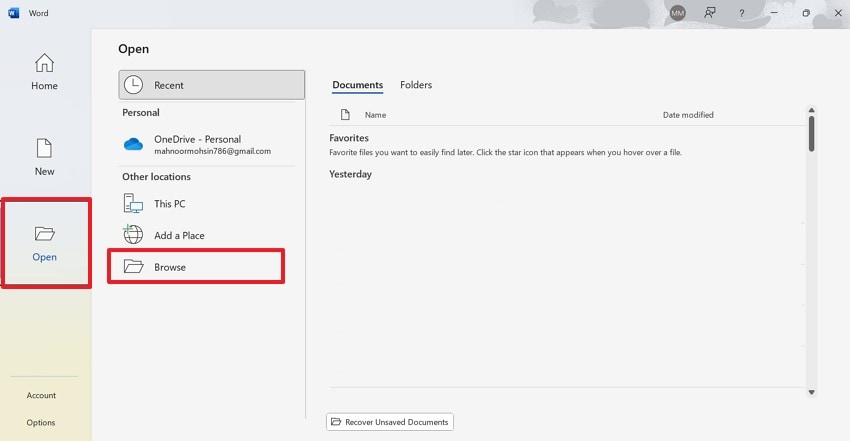
Étape 2. Sélectionnez votre fichier Word endommagé et développez le menu “Tous les documents Word.” Dans le menu qui s'affiche, choisissez l’option “Récupérer le texte à partir de n’importe quel fichier” puis appuyez sur le bouton “Ouvrir”. Ensuite, MS Word tentera d’extraire tout texte lisible du fichier sélectionné et l’ouvrira dans un nouveau document.
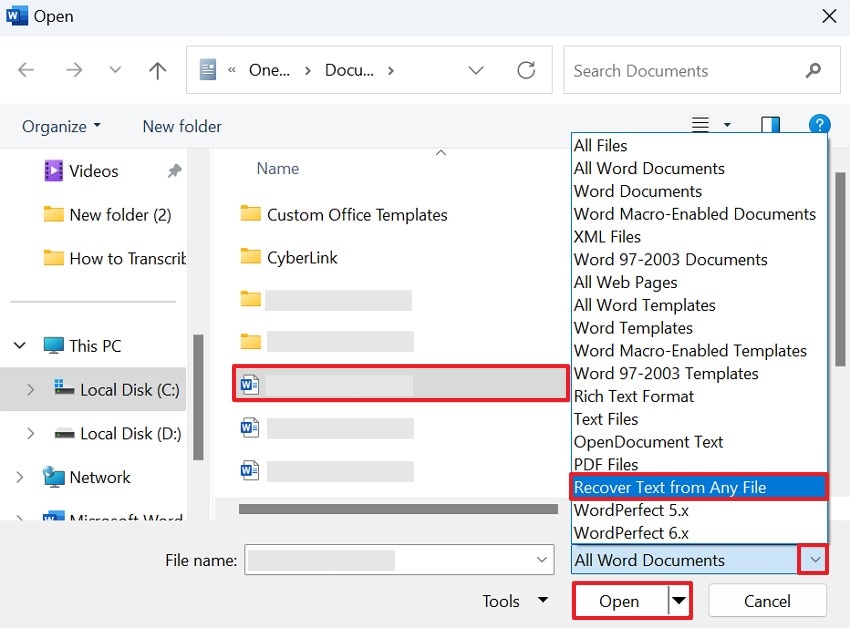
2. Utilisation des options Ouvrir et Réparer dans Word
Le Ouvrir et réparer dans Word est un outil de récupération préinstallé conçu pour réparer des documents Word endommagés ou corrompus. C’est une option fiable lorsque votre fichier existe mais fait planter l’application, n’affiche qu’une partie du texte ou génère des messages d’erreur. Lisez les instructions fournies et ouvrez le document dans un format lisible :
Instructions. Pour ce faire, ouvrez simplement MS Word et cliquez sur l’option « Ouvrir » à gauche. Ensuite, appuyez sur l’option « Parcourir » pour afficher la fenêtre d’ouverture et choisissez un document endommagé dans la liste. Une fois terminé, déroulez le menu « Ouvrir » et sélectionnez l’option « Ouvrir et réparer ». En faisant cela, MS Word analysera le document et l’ouvrira après avoir corrigé les erreurs.
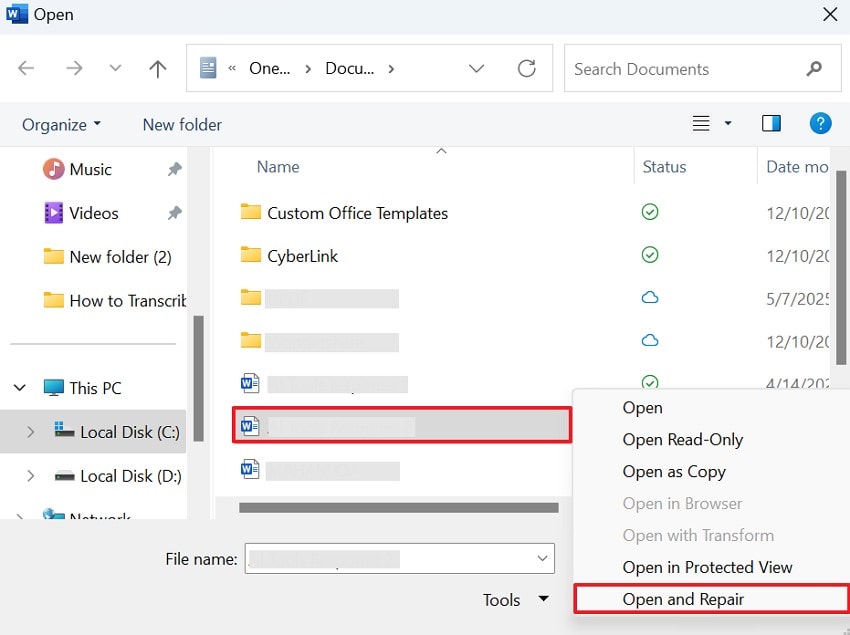
Plus en rapport :
Comment ouvrir et réparer Word 2016 ?
Comment récupérer le texte d’un fichier Word endommagé ?
Comment réparer les problèmes de fichier Word avec erreur de contenu ?
3. Réparer un fichier Word en ligne (Repairit Online)
Lorsque les options de récupération intégrées échouent, envisagez un outil de réparation en ligne tel que Repairit Online qui prend en charge presque tous les formats, y compris MS Word. Il permet aux utilisateurs de télécharger plusieurs fichiers corrompus pour une réparation instantanée avec une progression visible à l’écran. La plateforme répare un fichier Word corrompu dans tous les scénarios sans endommager la qualité originale. Découvrez le guide étape par étape donné et analysez un document corrompu afin de réparer ses erreurs structurelles manquantes :
Étape 1. Rendez-vous sur Repairit Online depuis votre navigateur et appuyez sur le bouton « Ajouter » pour accéder à l'espace de réparation de fichiers en ligne.
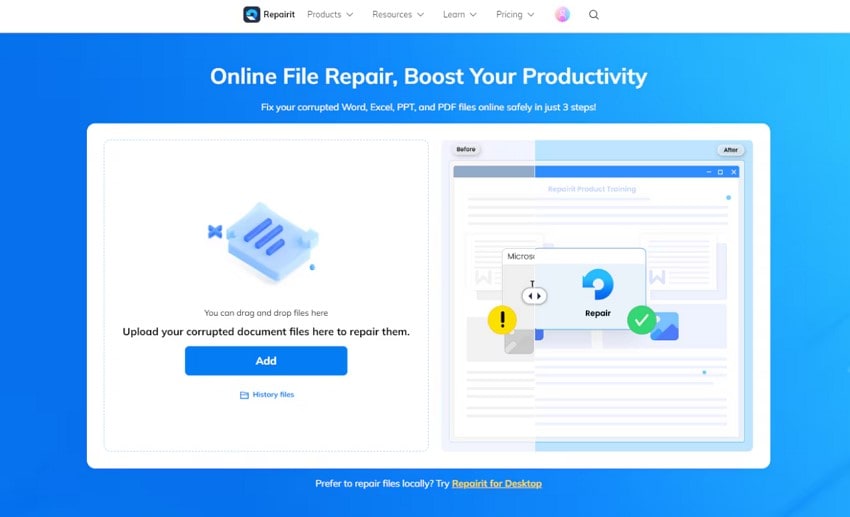
Étape 2. Ensuite, choisissez l’option « Réparation de fichier » dans le panneau de gauche et cliquez sur le bouton « Ajouter des fichiers » pour télécharger vos documents corrompus.
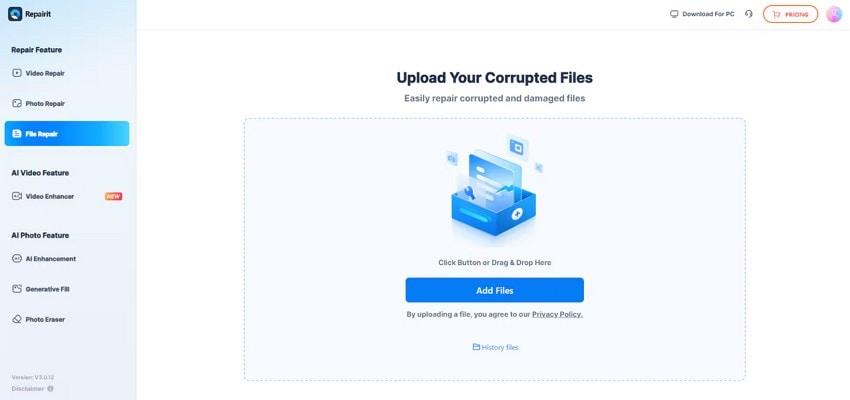
Étape 3. Une fois les fichiers insérés, vous verrez leurs informations détaillées telles que les noms, les formats de fichier et les tailles. Il suffit d’appuyer sur le bouton « Réparer tout » pour permettre à l’outil de lancer un analyseur pour une réparation rapide.
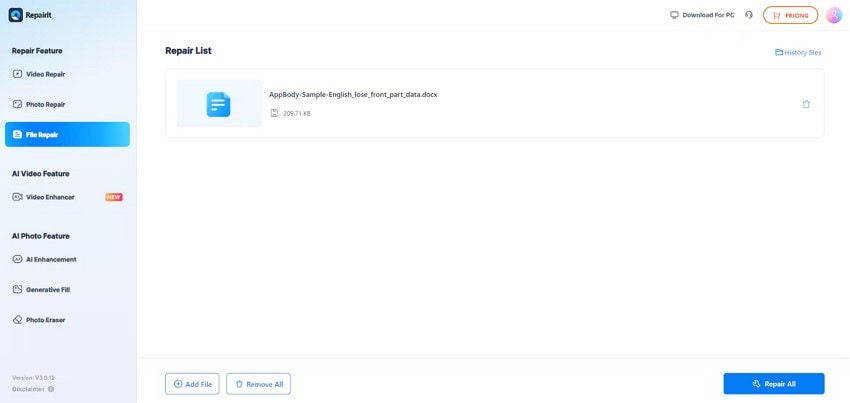
Étape 4. Maintenant, avant d’enregistrer, cliquez sur le bouton « Aperçu » pour analyser le contenu de chaque fichier. Après cela, accédez au bouton « Tout télécharger » afin de sécuriser tous les fichiers une fois que vous êtes convaincu de la réparation.
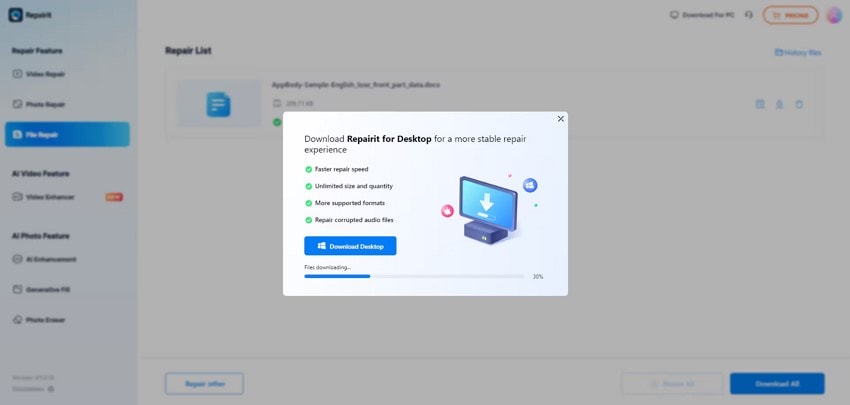
4. Récupérer la Version Précédente du Fichier
Chaque fois que votre fichier Word est corrompu après avoir été modifié ou enregistré, souvenez-vous qu’il pourrait déjà être stocké sur votre système. Windows inclut une fonctionnalité d’historique des versions qui peut conserver des versions antérieures des fichiers via des mécanismes tels que l’historique des fichiers ou la restauration du système. Cet outil intégré crée silencieusement une sauvegarde de vos fichiers et vous permet de restaurer la version précédente non corrompue en cas de besoin. Pour récupérer le texte de tout fichier, essayez le tutoriel suivant :
Étape 1. D’abord, accédez au dossier où votre document Word a été enregistré la dernière fois et localisez le fichier corrompu pour faire un clic droit et obtenir plus d’options. Dans le menu contextuel, choisissez l’option « Restaurer les versions précédentes » pour afficher une nouvelle fenêtre de dialogue.
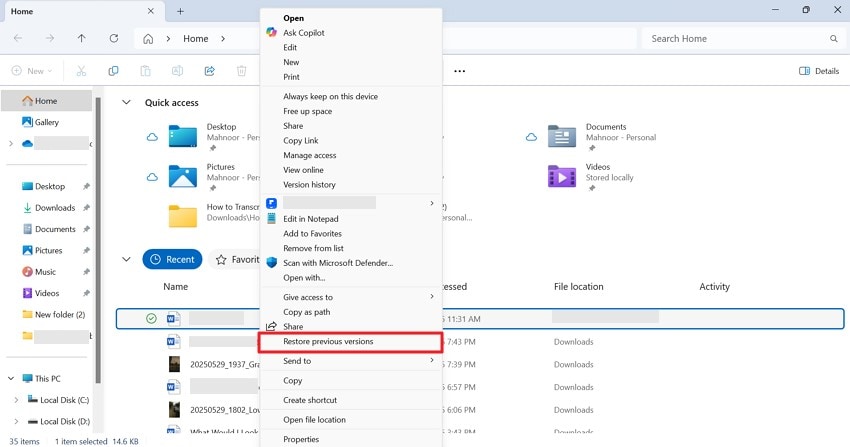
Étape 2. Maintenant, accédez à la section « Versions précédentes » et, dans « Date de modification », choisissez n’importe quel fichier Word dans la liste. Appuyez d’abord sur le bouton « Ouvrir » pour prévisualiser la version sélectionnée, puis cliquez sur le bouton « Restaurer » pour remplacer le fichier corrompu par la version fonctionnelle. Après cela, cliquez sur le bouton « OK » pour lancer immédiatement le processus de restauration.
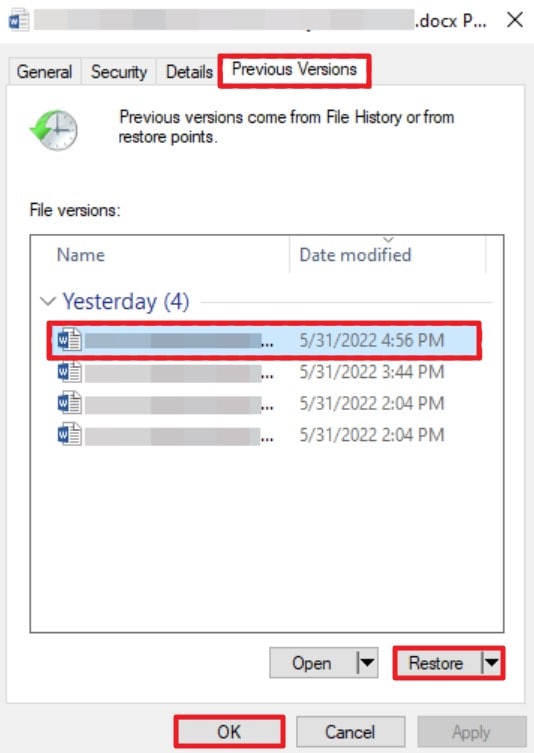
Partie 3. Impossible de trouver le fichier Word ? Essayez Wondershare Recoverit
Il arrive que vous essayiez de récupérer le texte d’un fichier Word corrompu, mais que le problème dépasse la simple corruption et que le fichier disparaisse complètement. Dans ce cas, vous pouvez vous référer à Wondershare Recoverit, une solution complète pour récupérer des fichiers perdus ou inaccessibles. Elle permet aux utilisateurs de restaurer plus de 1000 types de fichiers perdus à partir de plus de 2000 appareils de stockage. Que votre fichier soit perdu à cause d'une défaillance matérielle ou d'une corruption du système, Recoverit s'occupe de tout.
En outre, il effectue une analyse complète de l'emplacement choisi par l'utilisateur pour les rechercher et les restaurer précisément. Vous pouvez localiser les fichiers analysés pour les prévisualiser avant de lancer le processus de récupération. En même temps, la récupération de plusieurs fichiers est possible, avec leur progression d'analyse affichée sur l'interface. Pour la récupération, on peut rechercher des mots-clés, et le système reconnaîtra le fichier lié au mot-clé.
Autres fonctionnalités clés
- Récupération de fichiers ZIP : Elle permet aux utilisateurs de récupérer des fichiers ZIP/RAR perdus à cause d'un crash système ou d'une attaque virale sur le PC ou un périphérique USB.
- Récupération de fichiers Excel perdus : Le programme peut récupérer tous les formats de fichiers Excel, y compris XLS, XLSX et XLT.
- Restauration d'e-mails supprimés : Avec Recoverit, vous pouvez récupérer tous les formats d'e-mails perdus, tels que PST, OST et plus encore.
Guide étape par étape pour récupérer des fichiers Word perdus depuis un appareil
Après avoir désespérément cherché dans les dossiers, suivez le tutoriel fourni pour Recoverit afin de découvrir les fichiers et récupérer du texte supprimé dans un document Words plus tard :
Étape 1. Intégrer le programme et spécifier un emplacement
Pour commencer, lancez d'abord le programme puis, depuis l'interface par défaut, accédez à « Disques durs et emplacements » dans le panneau de gauche. Ensuite, sélectionnez un disque dur sous l'onglet « Disques durs » ou « Bureau » dans la section « Accès rapide ».
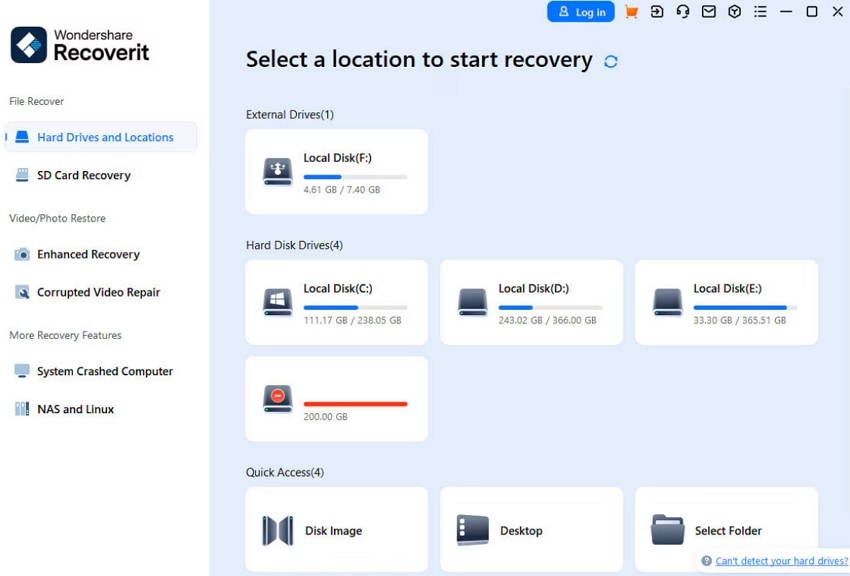
Étape 2. Exécuter un scanner sur l'emplacement choisi
À l'emplacement sélectionné, le système effectuera un scan complet tout en affichant les résultats du scan en temps réel sur l'interface.
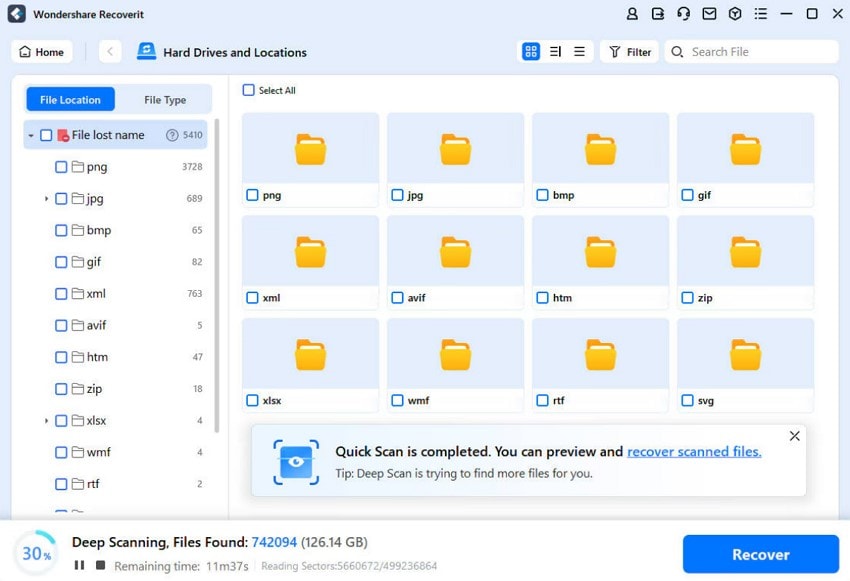
Étape 3. Analyser les fichiers et démarrer la récupération
Après le scan, localisez un fichier spécifique ou appuyez sur le bouton « Aperçu » pour analyser ses données. Une fois terminé, cliquez sur le bouton « Récupérer » pour lancer le processus de récupération des fichiers sélectionnés.
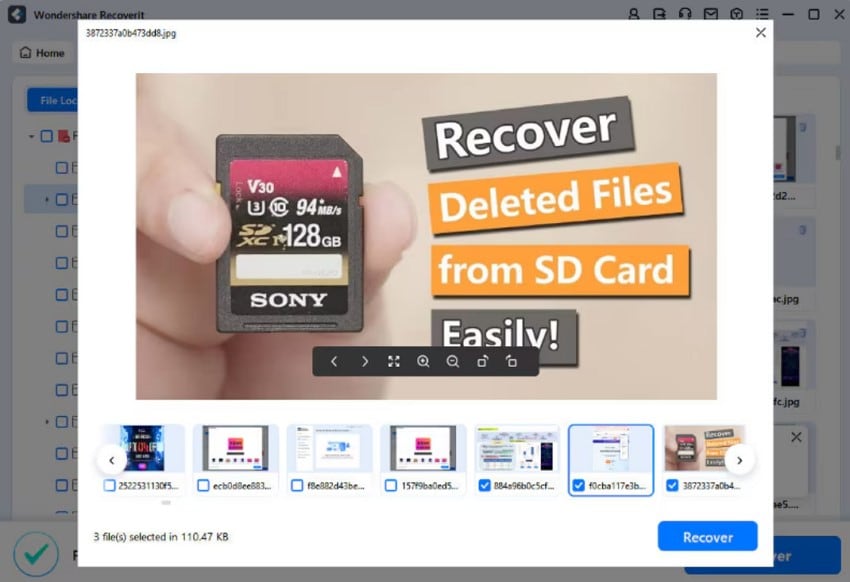
Partie 4. Réparer un document Word endommagé avec Wondershare Repairit
Ne pas pouvoir accéder à un document Word, en particulier s’il contient plusieurs jours ou semaines de travail important, peut être très perturbant. Beaucoup de méthodes de récupération intégrées standards peuvent s’avérer inefficaces si le fichier est fortement endommagé. Ainsi, un logiciel dédié, Repairit, devient une ressource inestimable pour réparer des fichiers Word corrompus avec précision. Avec Repairit, vous pouvez ajouter plusieurs fichiers de formats différents pour les réparer en déplacement.
En outre, il gère les fichiers qui ne s’ouvrent pas en raison de nombreuses erreurs logiques et des fichiers corrompus affichant des codes indésirables. Pour la réparation, une fois tous les fichiers ajoutés, le système affichera leur progression à l’écran. Tout fichier ajouté par erreur peut être supprimé grâce à l’icône de corbeille. Le logiciel analyse tous les documents chargés et corrige tous types de problèmes mineurs ou majeurs avec une option d’aperçu.
Fonctionnalités clés
- Répare les fichiers illisibles : Les fichiers qui sont endommagés, dont les données ne sont pas accessibles, peuvent être réparés via cette plateforme.
- Répare les documents brouillés : Il aide les utilisateurs à réparer les fichiers dont les informations stockées sont floues ou ont été altérées à cause d’une attaque de malware.
- Corrige les fichiers aux mises en page modifiées :Vous pouvez réparer des fichiers dont la mise en page, l’apparence ou le format ont changé, affectant la lisibilité.
Tutoriel pour réparer un document Word endommagé
Une fois que vous avez compris la valeur de Repairit, il est temps de le voir en action, car il pourrait vous aider.récupérer le texte d’un fichier Word corrompu:
Étape 1. Déployez le logiciel et accédez à plus de types de réparation
Pour ce faire, lancez Repairit sur votre PC Windows et accédez à la section « Réparation de fichiers corrompus » depuis « Plus de types de réparation ».
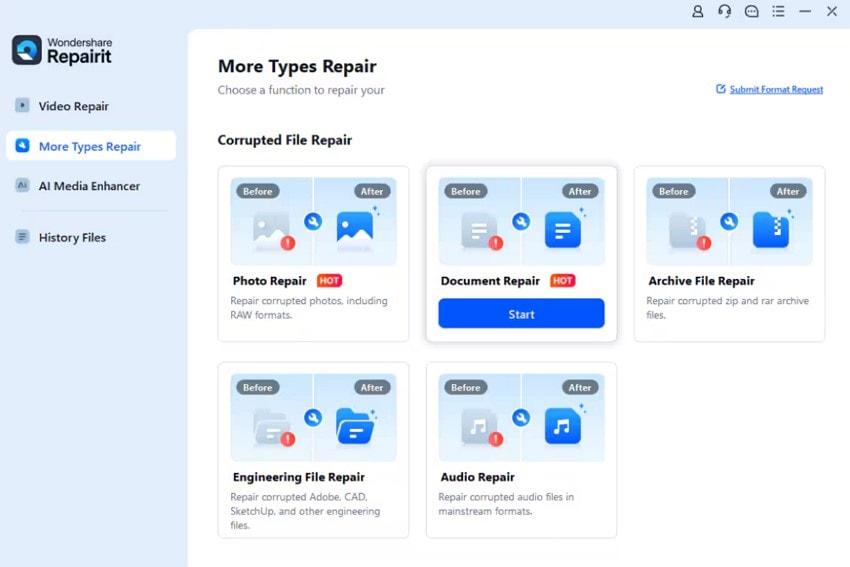
Étape 2. Ajoutez tous les fichiers corrompus dans le programme
Dans la fenêtre du navigateur, appuyez sur le bouton « + Ajouter » pour importer tous vos fichiers corrompus pour un processus de réparation par lot.
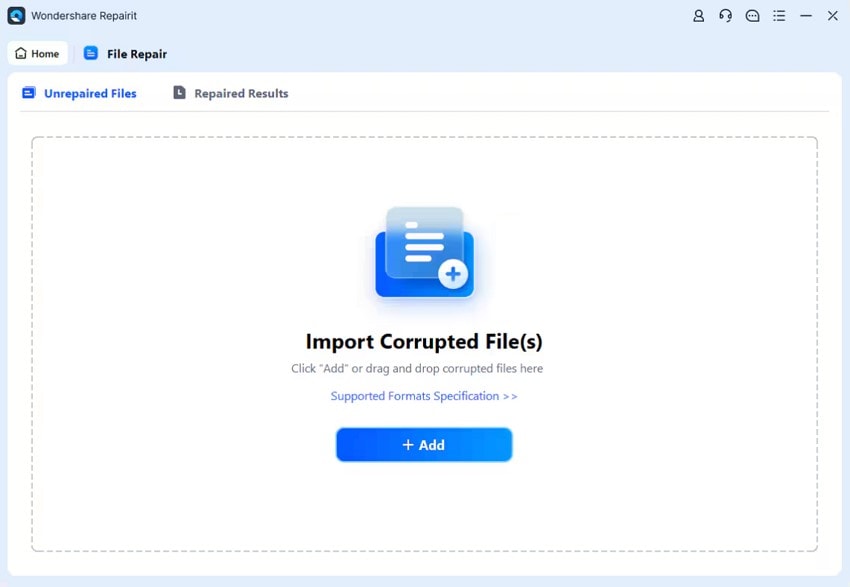
Étape 3. Lancez le processus de réparation pour les fichiers ajoutés
Après avoir inséré tous les fichiers endommagés, appuyez simplement sur le bouton « Réparer » dans le coin inférieur droit pour commencer la procédure. Ensuite, le système analysera tous les fichiers chargés tout en les réparant en temps réel.
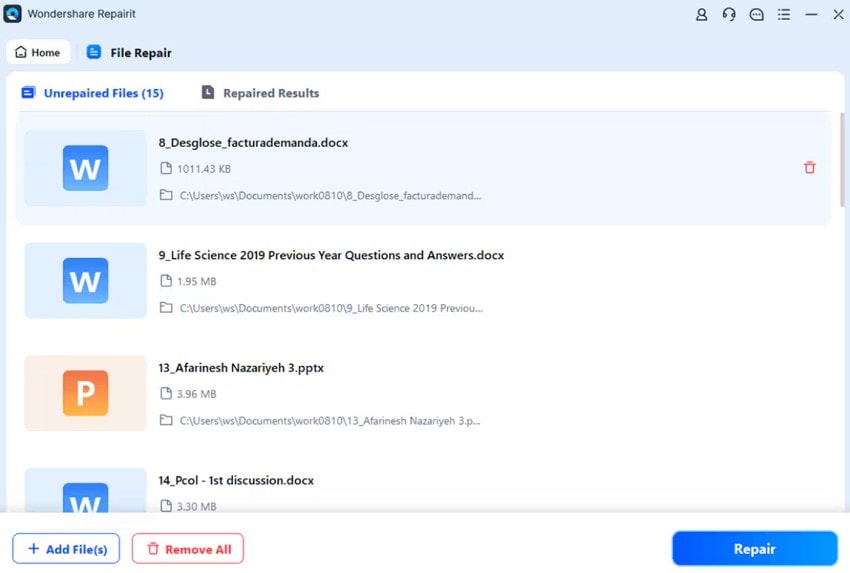
Étape 4. Examinez les fichiers réparés pour les sauvegarder
Une fois le processus terminé, le système vous notifiera en affichant une fenêtre contextuelle pertinente à l’écran. Appuyez maintenant sur le bouton « Aperçu » pour examiner les résultats réparés avant de les enregistrer sur l’appareil.
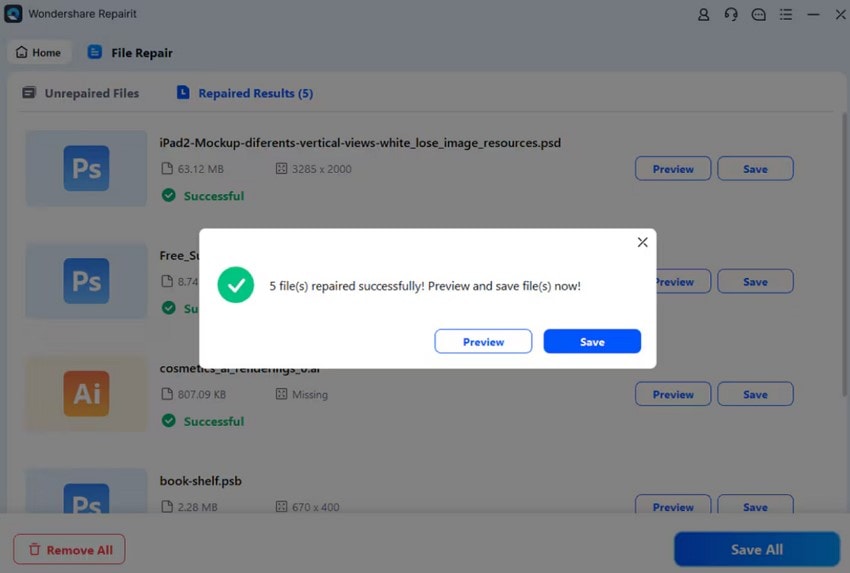
Partie 5. Comment éviter la corruption des fichiers Word pour sauvegarder le texte ?
Maintenant que vous savez qu'il est possible de réparer un document, la prévention est toujours la meilleure approche. Les points listés vous aideront à protéger vos fichiers contre la corruption et à vous faire gagner du temps pour réparer des fichiers Word corrompus à l’avenir :
- Envisagez un arrêt correct : Un arrêt brutal de votre ordinateur ou une coupure de courant soudaine peut causer une grave corruption de votre fichier Word. N’oubliez pas d’éteindre correctement votre système et évitez de forcer l’arrêt des tâches Word.
- Ne travaillez pas directement depuis des périphériques externes : Lorsque vous ouvrez ou modifiez un document Word directement depuis une clé USB ou d’autres disques externes, le risque de corruption augmente. Privilégiez la copie du fichier sur votre stockage local, travaillez dessus, puis enregistrez-le à nouveau sur l’appareil externe.
- Maintenez Word et votre système à jour : Les anciennes versions de MS Word ou du système d’exploitation peuvent contenir des bugs susceptibles d’endommager vos fichiers. Des mises à jour régulières garantissent que les derniers correctifs de sécurité et de stabilité protègent vos fichiers contre la corruption.
- Utilisez l’AutoSave et les options de sauvegarde : Grâce à la fonction d’enregistrement automatique et de récupération automatique intégrée à Word, vous pouvez prévenir la perte de données causée par des plantages inattendus. Cependant, enregistrer manuellement plusieurs versions d’un document facilite la récupération en cas de problème.
- Intégrez une protection antivirus fiable :Dans les cas de corruption de fichiers, les attaques de malwares et de virus sont les raisons les plus courantes. Pour garder vos fichiers en sécurité, installez un logiciel antivirus fiable et mettez-le à jour afin de protéger vos documents contre les attaques malveillantes.
Conclusion
En conclusion, la perte d’accès à un document Word contenant toutes les informations essentielles peut représenter un revers stressant. Grâce aux solutions évoquées ci-dessus, vous pouvez récupérer le texte de fichiers Word corrompussans avoir à tout recommencer. Si vous les avez déjà essayées et souhaitez une solution plus avancée, il est conseillé d’utiliser Wondershare Recoverit. Il vous permet de récupérer ce qui compte le plus, quelle que soit la taille ou le format du fichier.
FAQ
-
1. Y a-t-il des risques liés à la récupération de texte à partir d'un document Word corrompu ?
En particulier, il n'y a aucun risque lié au fichier lui-même car les outils de récupération fonctionnent généralement sur une copie du fichier. Cependant, essayer d'accéder au fichier avec un logiciel non sécurisé ou une plateforme en ligne non vérifiée peut présenter des risques de confidentialité et de sécurité. -
2. Est-il sûr d'utiliser des outils de réparation en ligne pour la récupération de fichiers Word ?
De nombreuses plateformes en ligne réputées, comme Repairit, sont sûres pour télécharger vos fichiers Word grâce à leur protocole chiffré. Cependant, il est conseillé d'éviter de télécharger des documents sensibles ou confidentiels sur n'importe quelle plateforme sauf si cela est nécessaire. -
3. Quelle est la méthode la plus simple pour récupérer l'intégralité du contenu de mon fichier Word ?
L'approche la plus pratique et fiable pour récupérer le texte de n'importe quel fichier consiste à utiliser Wondershare Recoverit. Il récupère les fichiers dans leur état d'origine autant que possible, quel que soit le format de votre fichier.